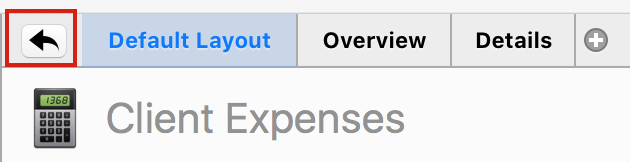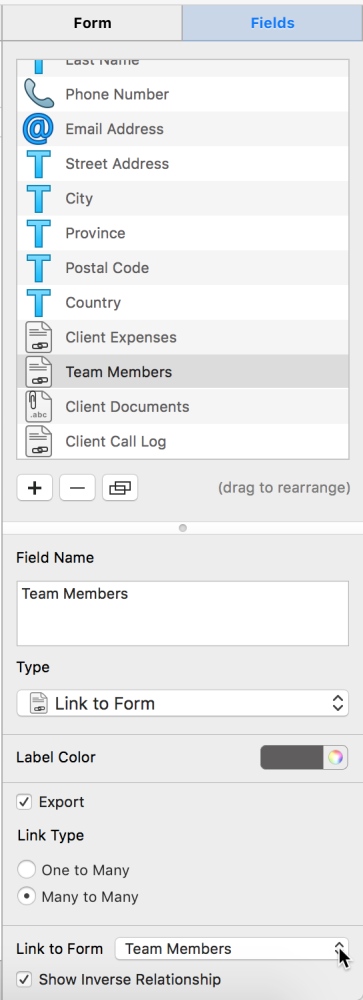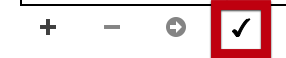Tap Forms a la capacité de relier les Formulaires entre eux pour établir des relations entre eux. Il existe actuellement trois types de liens :
- Relation “De Un à Plusieurs”
- Relation “De Plusieurs à Plusieurs”
- Jointure
Pour faciliter l’identification de ce dont il est question dans cette section de la documentation, je désignerai le formulaire principal par le terme parent. Tout formulaire auquel le formulaire principal est lié sera appelé le formulaire enfant.
Relation “De Un à Plusieurs”
Le type de lien Un à Plusieurs est utile dans les situations où les données du Formulaire de “l’enfant” sont uniques à l’enregistrement du “parent” auquel il est lié. En d’autres termes, deux enregistrements “parents” ne doivent pas être liés aux enregistrements exactement identiques du formulaire de “l’enfant”. Il est plus facile de décrire cette situation à l’aide d’un exemple.
Suivi des clients et des dépenses
Si vous voulez garder une trace de toutes les dépenses que vous engagez lorsque vous travaillez pour un client spécifique, vous ne voudriez pas que ces dépenses soient liées à un autre client que celui pour lequel vous travaillez actuellement. Dans ce cas, il est utile d’avoir une relation de un à plusieurs. Un client a de nombreuses dépenses uniques qui ne sont attribuables qu’à lui.
Créez un formulaire de dépenses du client :
Créez un formulaire Clients et reliez-le au formulaire Dépenses des clients ci-dessus :
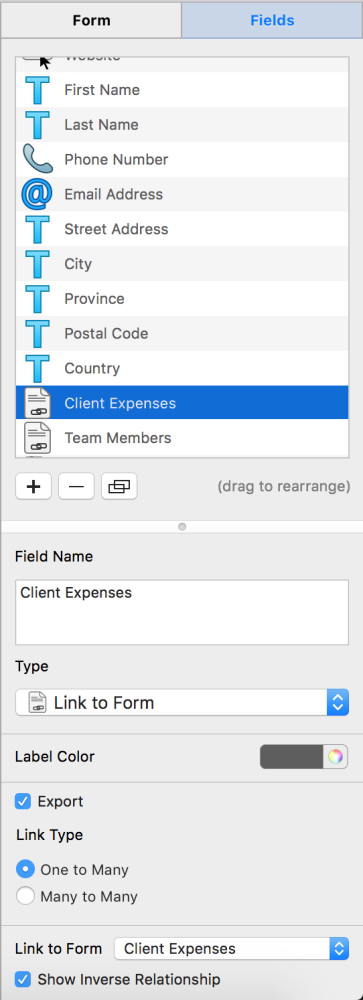
Assurez-vous que vous avez sélectionné Un à Plusieurs comme type de lien.
Maintenant, lorsque vous ajoutez ou modifiez un enregistrement dans votre formulaire Client, vous pouvez voir la liste des dépenses du client. Au départ, il n’y en aura pas, mais vous pouvez cliquer sur le bouton + sous la liste des dépenses du client pour en ajouter une. En cliquant sur le bouton +, vous ajouterez un enregistrement en ligne dans la vue du tableau. En cliquant sur le bouton +>, vous accédez au formulaire des dépenses du client où vous pouvez remplir les détails. En ajoutant un enregistrement à partir de cette vue, Tap Forms reliera pour vous le nouvel enregistrement de dépenses du client à l’enregistrement “parent” du client.
Lorsque vous ajoutez un enregistrement “enfant” au formulaire d’enregistrement “parent”, Tap Forms affichera le formulaire “enfant” (dans ce cas, Dépenses du client) ainsi qu’un bouton retour qui, lorsqu’il est cliqué, vous renvoie à l’enregistrement “parent” d’où vous venez.
Relation “De Plusieurs à Plusieurs”
Un exemple de lien “De Plusieurs à Plusieurs” pourrait être une liste des membres de l’équipe qui sont affectés à des projets pour le client sélectionné. Un membre de l’équipe peut travailler sur plusieurs projets, c’est pourquoi une relation “De Plusieurs à Plusieurs” a du sens ici. Ils peuvent ne travailler que sur un seul projet à la fois, mais au fil du temps, ils peuvent avoir travaillé sur plusieurs projets. L’utilisation d’une relation “De Plusieurs à Plusieurs” vous permet donc de conserver ces informations historiques lorsque vous examinez d’anciens projets.
Ajoutez un Formulaire “Membres de l’équipe” qui contient une liste des personnes qui travaillent dans votre entreprise. Vous pouvez ajouter leur nom et leur fonction.
Ajoutez maintenant le champ du formulaire lié au formulaire original Clients :
Assurez-vous de cliquer sur Plusieurs à Plusieurs pour le type de lien et sélectionnez le formulaire Membres de l’équipe dans la propriété Lien vers le formulaire.
Maintenant, lorsque vous visualisez votre fiche client, la liste des membres de l’équipe est initialement vide :
Après avoir ajouté des membres de l’équipe, vous pourrez choisir dans la liste des membres de l’équipe en cliquant sur le bouton coché juste en dessous du champ lié.
Cela affichera une fenêtre contextuelle avec une liste d’enregistrements “enfants” qui n’ont pas encore été liés à votre enregistrement “parent”.
Sélectionnez un ou plusieurs enregistrements dans la fenêtre contextuelle, puis cliquez sur le bouton Sélectionner (#).
La liste des enregistrements liés sera mise à jour pour afficher les enregistrements que vous avez précédemment sélectionnés et les enregistrements que vous venez de sélectionner.
Et c’est la différence entre un champ De Un à Plusieurs et un champ De Plusieurs à Plusieurs.
Jointure
L’option “Type de lien de jointure” vous permet de joindre deux formulaires ensemble sur la base de certains critères communs aux formulaires des “parents” et des “enfants”. Par exemple, si vous avez un formulaire de commande et un formulaire d’articles de commande. Le formulaire “parent” de commandes comporte généralement un champ de numéro de commande. Le formulaire “enfant” de commande comporte également un champ de numéro de commande.
Le type de lien de jointure peut être utilisé pour établir un lien entre les commandes et le formulaire des articles de commande en faisant correspondre le champ du numéro de commande des deux formulaires. Cela signifie que pour tout enregistrement de commande, les formulaires de saisie afficheront une liste d’articles de commande qui correspondent au champ Numéro de commande dans les formulaires de commande et d’articles de commande. Actuellement, le critère de correspondance vérifie si les valeurs des champs de type texte sont égales sans tenir compte de la casse.
Besoin d'aide supplémentaire avec ce sujet?
N’hésitez pas à nous contacter ici.